По умолчанию AutoCAD предоставляет базовый набор типов линий, однако при работе с инженерными чертежами или архитектурными проектами часто возникает необходимость использовать пользовательские типы. Добавление нового типа линии требует не только загрузки файла .lin, но и правильной настройки отображения в конкретном чертеже.
Файл типов линий (.lin) – это текстовый файл, в котором описана структура линии: длины штрихов, пробелов, возможных символов. Чтобы подключить такой файл, необходимо воспользоваться командой LINETYPE или ввести LT в командной строке. Далее используется кнопка “Загрузить”, после чего выбирается нужный файл и конкретный тип линии из списка внутри него.
После загрузки тип линии не применяется автоматически. Его нужно назначить объектам или слоям. Назначение через свойства объекта позволяет контролировать отображение на индивидуальном уровне, а через Layer Properties Manager – применять линию ко всем объектам слоя. При этом важно учитывать масштаб линий: параметр LTSCALE управляет тем, как линии выглядят на экране и при печати.
Без корректного масштабирования даже правильно загруженные типы линий могут отображаться как сплошные. Для чертежей в разных единицах измерения рекомендуется использовать аннотативные типы линий или настраивать PSLTSCALE и MSLTSCALE для согласования отображения между пространством модели и листа. Это особенно критично при создании документации, где важна точность визуального восприятия графики.
Открытие диспетчера типов линий в AutoCAD
Чтобы открыть диспетчер типов линий, нажмите на вкладку «Формат» в верхней панели AutoCAD и выберите пункт «Типы линий…». Альтернативный способ – ввести команду LTYPE в командной строке и нажать Enter.
В результате откроется окно «Диспетчер типов линий», где отображается список загруженных типов. Если нужный тип отсутствует, его можно добавить через кнопку «Загрузить» в этом же окне.
Для быстрого доступа к диспетчеру можно также кликнуть по текущему типу линии на панели свойств, при активном объекте или без него – это также откроет то же окно.
Загрузка новых типов линий из стандартных библиотек

Чтобы загрузить новые типы линий из стандартных библиотек AutoCAD, откройте палитру Design Center. Для этого нажмите Ctrl + 2 или введите команду ADCENTER в командной строке.
В левой части окна перейдите по пути: Home → Open Drawings → Sample → en-us → DesignCenter. Откройте файл line types.dwg, содержащий стандартные типы линий.
После открытия файла в Design Center отобразится список доступных типов. Выберите вкладку Linetypes, удерживая клавишу Ctrl, отметьте нужные и нажмите правой кнопкой мыши → Add to Current Drawing.
Проверьте, были ли типы линий загружены, с помощью команды LINETYPE. В открывшемся диалоговом окне они должны отображаться в списке.
Если типы линий по-прежнему недоступны, убедитесь, что в настройках текущего шаблона .dwt не отключена подгрузка внешних ресурсов.
Добавление пользовательского типа линии через файл.lin
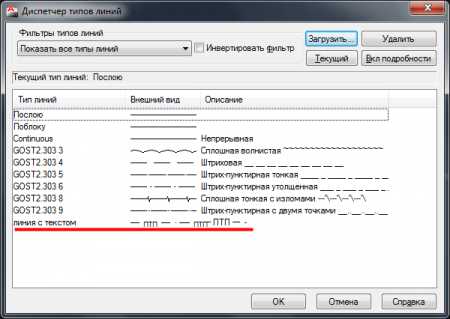
Для создания и добавления пользовательского типа линии в AutoCAD необходимо отредактировать файл с расширением .lin. Этот файл определяет параметры линий, такие как их форма, интервал и способ отображения. Следуйте пошаговой инструкции, чтобы добавить новый тип линии.
1. Откройте текстовый редактор, например, Блокнот, и создайте новый файл. Сохраните его с расширением .lin. Этот файл будет содержать все данные о новых типах линий.
2. В файле.lin укажите описание нового типа линии. Строка начинается с ключевого слова * (звездочка), за которым идет название типа линии. Пример строки: *НоваяЛиния. После звездочки должно быть указано описание типа линии в скобках: *НоваяЛиния (описание линии).
3. Следующий шаг – настройка самой линии. Для этого используйте формат данных в следующем виде:
*НоваяЛиния, Параметры линии A,0.5,-0.25,[-0.5,0.5]
В данном примере строка «A» указывает, что линия будет отображаться как отдельные сегменты, 0.5 – длина первого сегмента, а -0.25 – расстояние между сегментами. Сегменты могут быть комбинированы с промежутками, которые определяются в квадратных скобках.
4. После редактирования сохраните файл. Теперь необходимо подключить его к проекту в AutoCAD. Откройте AutoCAD и в командной строке введите команду LINETYPE для вызова диалогового окна типов линий.
5. В окне нажмите кнопку «Загрузить» и укажите путь к только что созданному .lin файлу. Выберите нужный тип линии и нажмите «ОК». Теперь новый тип линии будет доступен для использования в вашем проекте.
6. Для применения пользовательского типа линии в чертеже выберите объект, к которому нужно применить линию, и в свойствах объекта установите нужный тип линии из списка доступных.
Этот процесс позволяет создавать и загружать любые линии с индивидуальными параметрами, обеспечивая гибкость и точность при работе с чертежами в AutoCAD.
Привязка нового типа линии к слою

Чтобы привязать новый тип линии к слою в AutoCAD, выполните следующие шаги:
- Откройте меню слоёв, используя команду Layer или нажав LA на клавиатуре.
- Создайте новый слой или выберите существующий. Для этого кликните по кнопке «Создать слой» или дважды щелкните на нужный слой.
- В окне свойств слоя, в разделе «Тип линии» (Linetype), выберите опцию «Загрузить».
- В появившемся списке типов линий выберите нужный или нажмите «Загрузить» для добавления нового типа линии. Найдите файл .lin с типами линий, которые вы хотите использовать. После выбора нажмите ОК.
- После загрузки нового типа линии, выберите его из списка доступных типов для слоя.
- Нажмите ОК или Применить для сохранения изменений.
Теперь на выбранном слое будет отображаться новый тип линии. Если тип линии не виден, убедитесь, что масштаб отображения соответствует размерам линии. Также проверьте настройки видимости типов линий через команду LTScale.
Изменение масштаба отображения типа линии
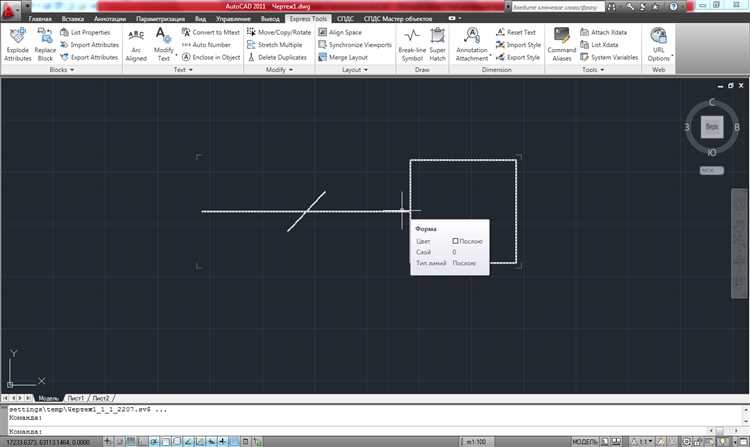
Чтобы изменить масштаб отображения типа линии в AutoCAD, нужно корректно настроить параметр масштабирования. Этот параметр позволяет типам линий выглядеть одинаково при различных уровнях увеличения чертежа. Для настройки масштаба выполните следующие шаги:
1. Откройте панель «Типы линий» через команду «LI» (Line Types). В диалоговом окне выберите нужный тип линии, для которого нужно изменить масштаб.
2. В нижней части окна будет находиться поле «Масштаб». Этот параметр определяет, как будут отображаться элементы типа линии на чертеже в зависимости от масштаба вида.
3. Измените значение масштаба, установив нужный коэффициент. Обычно значение по умолчанию равно 1.0, но в зависимости от плотности чертежа или масштаба листа, вам может понадобиться увеличить или уменьшить его для правильного отображения.
4. После изменения масштаба, нажмите «ОК», чтобы применить настройки. Если масштаб отображения оказался слишком большим или маленьким, вернитесь и отрегулируйте его до нужного размера.
5. Для более точного контроля можно использовать команду «REGEN» (Перегенерировать), которая пересчитает чертеж с новыми параметрами отображения, включая масштабы типов линий.
Этот процесс помогает добиться точности и визуальной согласованности при работе с чертежами, где используется несколько различных типов линий. Правильная настройка масштаба улучшает восприятие чертежа и уменьшает вероятность ошибок при печати или представлении документа на различных масштабах.
Применение типа линии к существующим объектам
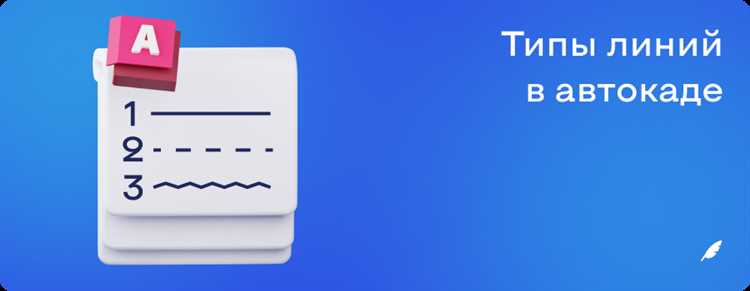
Чтобы применить новый тип линии к уже созданным объектам в AutoCAD, используйте команду «Применить тип линии». Это позволяет быстро и эффективно изменить визуальное отображение элементов, не переделывая их заново. Для начала выберите объект или группу объектов, к которым нужно применить новый тип линии.
Перейдите в панель «Свойства» (Properties) и откройте раздел, относящийся к типу линии. В выпадающем списке «Тип линии» выберите желаемый тип. Если нужный тип не отображается, сначала загрузите его через команду «Linetype» или «ТипЛинии». Для этого введите команду в строку команд и следуйте инструкциям по загрузке из библиотеки типов линий AutoCAD.
После загрузки типа линии его можно применить к объекту. Вы также можете использовать команду «Change Object» для изменения типа линии на нескольких объектах одновременно. Для этого выберите все объекты, к которым нужно применить новый тип линии, и в свойствах выберите нужный тип.
Обратите внимание, что при применении типа линии объекты, такие как полилинии, могут отображать новый тип линии с различной степенью точности в зависимости от масштаба вида. Для оптимизации отображения можно корректировать масштабы объектов и их представление в разных видах.
Если нужно применить тип линии к объектам, имеющим разные слои, откройте диалоговое окно слоев (Layer Properties) и измените тип линии на уровне слоя. Таким образом, все объекты на этом слое автоматически будут отображать выбранный тип линии.
Этот процесс особенно полезен при работе с большими проектами, где нужно привести множество объектов к одному стилю отображения, обеспечив единообразие и точность чертежей.
Настройка отображения линий в режиме печати

Для правильного отображения линий в режиме печати в AutoCAD важно учитывать настройки, влияющие на видимость и толщину линий. Этот процесс требует точной настройки различных параметров, чтобы результат печати соответствовал вашим ожиданиям.
- Проверка слоя в настройках печати: Убедитесь, что нужный слой включен в настройки для печати. Для этого откройте диалоговое окно «Печать» и в разделе «Слои» проверьте, не выключен ли нужный слой для отображения на чертеже.
- Использование масштабов печати: Линии могут отображаться по-разному в зависимости от масштаба чертежа. Важно установить соответствующий масштаб в окне предварительного просмотра печати. Убедитесь, что размер линии правильно пропорционален масштабу.
- Печать в цвете или в черно-белом формате: При печати в черно-белом формате важно использовать правильные настройки для цветовых свойств линий. Если печать происходит в цвете, обратите внимание на цветовые настройки для каждого типа линии, чтобы они не сливались с фоном.
Устранение проблем с отображением типов линий
Проблемы с отображением типов линий в AutoCAD могут возникнуть по нескольким причинам. Важно понимать, что корректная работа типов линий зависит от настроек графики, файлов и используемых стилей линий. Рассмотрим основные причины и способы их устранения.
1. Проверка настроек отображения
Для начала проверьте, активирован ли параметр Typeline Display в настройках вашего чертежа. Перейдите в Options (Команда OP) и в разделе Display убедитесь, что параметр Display Line Types установлен в ByLayer или ByBlock, в зависимости от ваших требований. Если установлен None, типы линий не будут отображаться.
2. Работа с масштабом типов линий
Некорректное отображение типов линий часто связано с неправильным масштабом. Это можно исправить, изменив значение LineTypeScale в командной строке. Для этого введите команду LTscale и установите значение, которое подходит для вашего чертежа. Для большинства проектов значение 1 является оптимальным, но при необходимости можно его увеличить или уменьшить, чтобы типы линий стали видны в нужном масштабе.
3. Проверьте наличие и правильность файлов с типами линий
Типы линий хранятся в файлах с расширением .lin. Если типы линий не отображаются, возможно, нужный файл не был загружен или он поврежден. Чтобы загрузить файл, используйте команду LINETYPE и в открывшемся диалоговом окне добавьте нужные файлы. Убедитесь, что все файлы, используемые в проекте, находятся в доступных папках, указанных в переменной Support File Search Path.
4. Проверьте корректность слоев
Типы линий могут не отображаться, если они привязаны к слою, который выключен или не активен. В таком случае убедитесь, что нужный слой видим и активен. Используйте команду LA для открытия панели слоев и проверьте настройки видимости.
5. Проверка векторной графики
Если типы линий не отображаются корректно в растровом или векторном виде, возможно, проблема в графической карте или настройках драйвера. Обновите драйвер видеокарты до последней версии или измените настройки отображения в меню Graphics Performance, доступном в настройках AutoCAD.
Вопрос-ответ:
Как добавить новый тип линии в Автокаде?
Для добавления нового типа линии в Автокад выполните следующие шаги: откройте меню «Типы линий» через команду «LINETYPE» в командной строке. Затем выберите опцию «Загрузить» и укажите путь к файлу типа линии. После этого новый тип линии появится в списке доступных и его можно будет использовать на чертеже.
Как изменить тип линии в уже созданном чертеже в Автокаде?
Чтобы изменить тип линии в существующем чертеже, выберите объект, для которого нужно изменить тип линии. Далее откройте свойства объекта (через команду «PROPERTIES» или панель свойств). В разделе «Тип линии» выберите нужный тип из списка или загрузите новый тип, если он еще не был добавлен.
Какие форматы файлов поддерживает Автокад для типов линий?
Автокад поддерживает типы линий в формате .lin. Эти файлы содержат описания различных типов линий, которые можно загружать и использовать в чертежах. Формат .lin достаточно универсален и совместим с большинством версий программы.
Как создать свой собственный тип линии в Автокаде?
Для создания собственного типа линии нужно создать текстовый файл с расширением .lin, в котором описан новый тип. В файле указываются все необходимые параметры, такие как длина сегментов, символы и отступы. После этого файл можно загрузить в Автокад через команду «LINETYPE» и выбрать новый тип линии для использования.
Как решить проблему с неотображающимся типом линии в Автокаде?
Если тип линии не отображается, убедитесь, что он был правильно загружен в чертеж. Используйте команду «REGEN» для перерисовки экрана и попробуйте изменить масштаб отображения через команду «LTSCALE». Также стоит проверить настройки системы и убедиться, что файл с типами линий не поврежден и находится в нужной папке.